- Blizzard- ის Battle.net გამშვები არის Blizzard- ის ყველა თამაშის ცენტრალური კერა, მაგრამ მომხმარებლებმა განაცხადეს, რომ კლიენტთან დაკავშირებული პრობლემები არ იხსნება Windows 10 აპარატებზე.
- თუ Battle.net გამშვები არ იხსნება თქვენს კომპიუტერზე, თქვენ ვერ შეძლებთ Blizzard- ის არცერთ თამაშს. ეს შეიძლება იყოს მთავარი პრობლემა, მაგრამ საბედნიეროდ, არსებობს გზა ამ პრობლემის მოგვარება ერთხელ და სამუდამოდ.
- ჩვენ მუდმივად ვაშუქებთ Battle.net– ის სიახლეებს და მოგაწვდით პრობლემების აღმოფხვრას მათი წარმოქმნისთანავე. მათი სანახავად გადადით ჩვენსკენ მიძღვნილი Battle.net გვერდი და არ დაგავიწყდეთ გვერდის ჩანიშვნა!
- ჩვენი სათამაშო ცენტრი არის ადგილი, თუ გსურთ განახლდეთ უახლესი ამბების, მიმოხილვების, სახელმძღვანელოების და გამოსწორებების მომენტში ყველაზე ცხელი თამაშების შესახებ.

ეს პროგრამა გამოასწორებს კომპიუტერის ჩვეულებრივ შეცდომებს, დაგიცავთ ფაილის დაკარგვისგან, მავნე პროგრამისგან, აპარატურის უკმარისობისგან და თქვენი კომპიუტერის ოპტიმიზაციას მაქსიმალური მუშაობით შეასწორეთ კომპიუტერის პრობლემები და ამოიღეთ ვირუსები ახლა 3 მარტივ ეტაპზე:
- ჩამოტვირთეთ Restoro PC Repair Tool რომელსაც გააჩნია დაპატენტებული ტექნოლოგიები (პატენტი ხელმისაწვდომია) აქ).
- დააჭირეთ დაიწყეთ სკანირება Windows– ის პრობლემების მოსაძებნად, რომლებიც შეიძლება კომპიუტერის პრობლემებს იწვევს.
- დააჭირეთ შეკეთება ყველა თქვენი კომპიუტერის უსაფრთხოებასა და მუშაობაზე გავლენის მოსაგვარებლად
- Restoro გადმოწერილია 0 მკითხველი ამ თვეში.
Blizzard- ის Battle.net კლიენტი არის ძლიერი და საიმედო პროგრამული უზრუნველყოფა. ის აქ არის ასაკებში და ეს არის საუკეთესო მაჩვენებელი შესანიშნავი მიდგომისკენ, რომელიც Blizzard- ს მიმართავს თამაშის განაწილების დროს.
ამასთან, ყველაზე მაღალი დონის თამაშის გამშვები / დესკტოპის კლიენტიც კი ზოგჯერ ექმნება პრობლემები. ზოგიერთმა მომხმარებელმა განაცხადა, რომ Battle.net გამშვები ინიციალიზაციისას არც კი დაიწყებს ან მოულოდნელად ავარია.
ვინაიდან ამ მოვლენის მრავალფეროვანი შესაძლო დამნაშავეა, ჩვენ დარწმუნდით, რომ ყველა მათგანი დაფარავს. ასე რომ, თუ Battle.net- ის გამშვებელი რამდენიმე ცდის შემდეგ არ გაიხსნება, არ ინერვიულოთ - საჭირო ადგილას ხართ. ქვემოთ ჩამოთვლილი გადაწყვეტილებები შეგიძლიათ ნახოთ.
თუ Blizzard აპი არ გაიხსნება, შეასწორეთ ეს გადაწყვეტილებებით
- გაუშვით Battle.net გამშვები, როგორც ადმინისტრატორი
- გაასუფთავეთ გამშვები ფაილის მეხსიერება
- შეამოწმეთ ანტივირუსი და Firewall
- გამორთეთ ფონური პროგრამები
- მეორადი შესვლის სერვისის ჩართვა
- გადააყენეთ Battle.net გამშვები
1. გაუშვით Battle.net გამშვები, როგორც ადმინისტრატორი
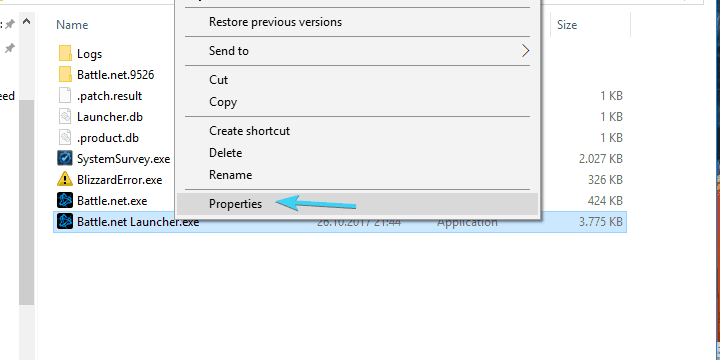
- ნავიგაცია C: პროგრამის ფაილები (ან პროგრამის ფაილები x86) Battle.net.
- მარჯვენა ღილაკით დააჭირეთ ღილაკს Battle.net Launcher.exe და ღია Თვისებები.
- Აირჩიე თავსებადობა ჩანართი
- Შეამოწმე "გაუშვით ეს პროგრამა ადმინისტრატორად”უჯრა და დაადასტუროთ ცვლილებები.
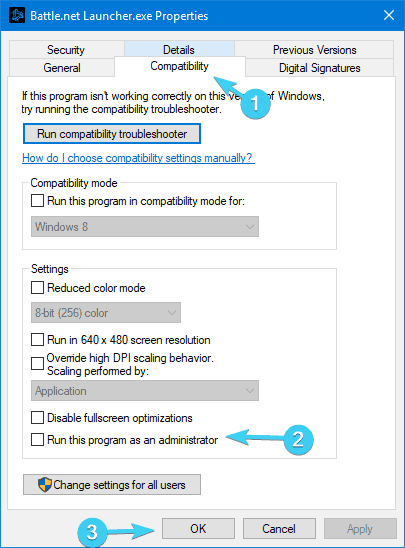
ზოგჯერ Battle.net გამშვები არ იხსნება, რადგან ადმინისტრაციული პრივილეგიები არ გაქვთ. ეს შედარებით გავრცელებული პრობლემაა მრავალი პროგრამით, მაგრამ საბედნიეროდ, მისი მოგვარება მარტივად შეიძლება, როგორც ზემოთ ვნახეთ.
გარდა ამისა, მას შემდეგ, რაც მოხდა, ძირითადად ხდება კლიენტის განახლების დროს, გირჩევთ შეამოწმოთ თქვენი კავშირის პარამეტრები. რამდენიმე ნაბიჯი შეგიძლიათ გადადგათ კავშირის პრობლემების მოსაგვარებლად:
- ფლეში DNS.
- დაჭერა ვინდოუსის გასაღები + R მოიწვიოს Run აამაღლა ბრძანების ხაზი.
- ბრძანების სტრიქონში აკრიფეთ ipconfig / flushdns, და დააჭირეთ შედი.
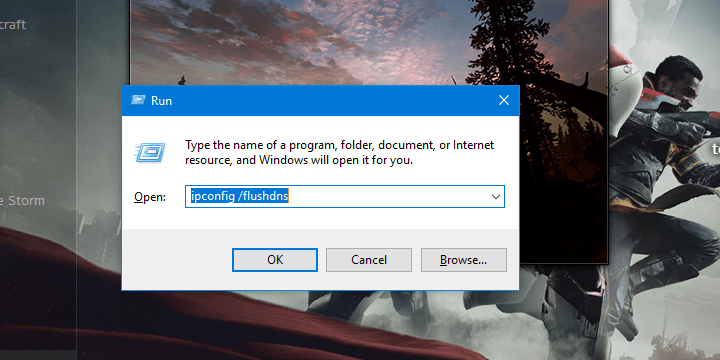
- სადენიანი კავშირის გამოყენება.
- გადატვირთეთ თქვენი როუტერი ან მოდემი.
- გადააყენეთ როუტერი და / ან მოდემი ქარხნის პარამეტრებში.
- გაუშვით Windows Internet Connection Troubleshooter.
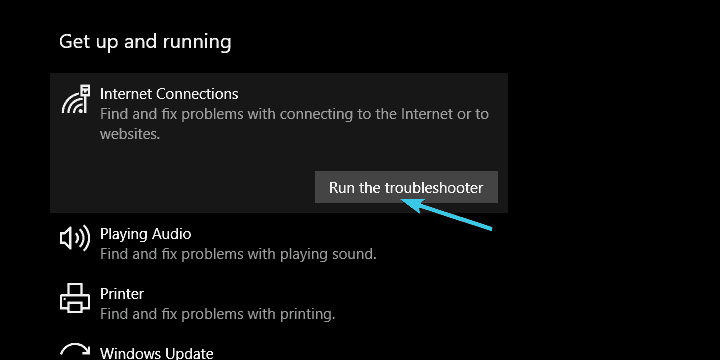
სათანადო ადმინისტრაციული ნებართვების გარეშე, Battle.net გამშვები არ იმუშავებს ისე, როგორც დანიშნულია ან ვერც დაიწყებს. თქვენ უნდა გააკეთოთ ადმინისტრაციული ნებართვა და დარწმუნდეთ, რომ მას შეუძლია თავისუფლად დაუკავშირდეს ერთგულ სერვერებს.
ზემოდან ყველა ნაბიჯის შესრულების შემდეგ, საკითხი უნდა გადაწყდეს. იმ შემთხვევაში, თუ პრობლემა ისევ არსებობს, ეს ნიშნავს, რომ თქვენი ქსელის კავშირი სწორად მუშაობს და შეგიძლიათ გადადეთ შემდეგ გამოსავალზე.
ავარია თუ არა Battle.net კლიენტი გაშვებისას? ჩვენ ასევე გვაქვს ამის გამოსწორება.
2. წაშალეთ გამშვების მეხსიერება და წაშალეთ ინსტრუმენტების საქაღალდე
ისევე, როგორც ნებისმიერი სხვა პროგრამა, Battle.net გამშვები ინახავს უამრავ მეორად მონაცემს, რომელიც პასუხისმგებელია მის უწყვეტ დამუშავებასა და კონფიგურაციაზე.
ახლა, ყველა მოცემულ ფაილს შეუძლია გახდეს დაზიანებული ან არასრული და ამრიგად, დაკავშირებული პროგრამა ვერ მოხერხდება. ზოგჯერ შეგიძლიათ ამ ფაილების შეკეთება, მაგრამ რამდენჯერმე უნდა წაშალოთ ისინი და ნება დართოთ პროგრამას, თავიდან აიგოს ისინი.
ეს მხოლოდ ისაა, რაც თქვენ გჭირდებათ. Battle.net- ის გამშვებთან ერთად ამ საკითხის გადასაჭრელად.
ახლა მიჰყევით ამ ნაბიჯებს პროგრამის მონაცემებში Cache და Tools საქაღალდის წასაშლელად:
- მარჯვენა ღილაკით დააწკაპუნეთ სამუშაო ზოლზე და გახსენით Პროცესების ადმინისტრატორი.
- მოკვლა ეს პროცესები:
- თამაშის პროცესი
- Agent.exe ან ქარიშხალი განაახლეთ Agent.exe
- Blizzard Battle.net
- დახურეთ დავალების მენეჯერი და დააჭირეთ ღილაკს ვინდოუსის გასაღები + R გახსენით ბრძანება Run.
- ბრძანების სტრიქონში აკრიფეთ C: ProgramData და დააჭირეთ შედი.
- იპოვნე Battle.net საქაღალდე და წაშლა.

- კვლავ დაიწყეთ Battle.net და მოძებნეთ ცვლილებები.
3. შეამოწმეთ ანტივირუსი და Firewall
გაუშვით სისტემის სკანირება პოტენციური შეცდომების აღმოსაჩენად

ჩამოტვირთეთ Restoro
PC სარემონტო ინსტრუმენტი

დააჭირეთ დაიწყეთ სკანირება რომ იპოვოთ ვინდოუსის პრობლემები.

დააჭირეთ შეკეთება ყველა დაპატენტებულ ტექნოლოგიებთან დაკავშირებული პრობლემების გადასაჭრელად.
გაუშვით კომპიუტერის სკანირება Restoro Repair Tool– ით, რომ იპოვოთ შეცდომები, რომლებიც იწვევს უსაფრთხოების პრობლემებს და შენელებას. სკანირების დასრულების შემდეგ, შეკეთების პროცესი შეცვლის დაზიანებულ ფაილებს ახალი Windows ფაილითა და კომპონენტებით.
ჩვენ უკვე გავუსვით ხაზი იმ ფაქტს, რომ Battle.net- ის გამშვებლი არ აპირებს მუშაობას, თუ კავშირი არ არის. მაგრამ, უმეტესად პრობლემა არ არის კავშირთან დაკავშირებული.
ზოგჯერ მესამე მხარის ანტივირუსული ან firewall ხელს უშლის Battle.net დამწყებთათვის მიაღწიოს ერთგულ სერვერებს და განაახლოს ისინი.
ეს არ არის იშვიათი მოვლენა, ამიტომ სასურველია ან გამორთოთ იგი ანტივირუსული ან გამონაკლისის შესაქმნელად (გამორიცხეთ Battle.net საქაღალდე). ასეა თუ ისე, ჩვენ არ გირჩევთ ანტივირუსის მთლიანად ამოღებას აშკარა გამო უსაფრთხოების რისკები.
გარდა ამისა, ასევე არსებობს Windows Firewall, როგორც Battle.net– ის შეუძლებლობის შესაძლო მიზეზი. თუ არ ხართ დარწმუნებული, თუ როგორ უნდა დაუშვათ Battle.net შემქმნელის კომუნიკაცია Windows Firewall– ის საშუალებით, მიჰყევით ქვემოთ მოცემულ ნაბიჯებს:
- ტიპი Firewall Windows ძიების ზოლში და გახსენით Windows Firewall.
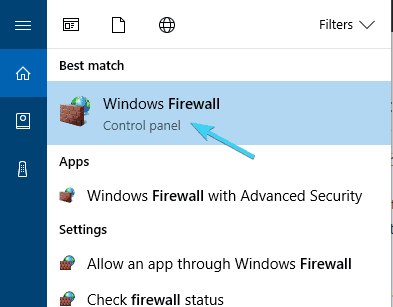
- დააჭირეთ ღილაკს დაუშვით აპლიკაცია ან ფუნქცია Windows Firewall– ის საშუალებით მარცხენა სარკმელში.
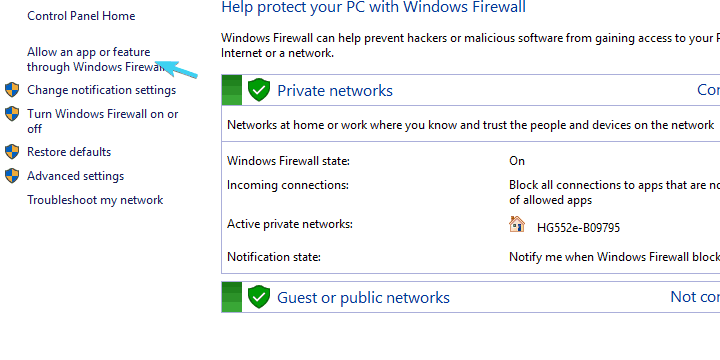
- არჩევა Პარამეტრების შეცვლა.
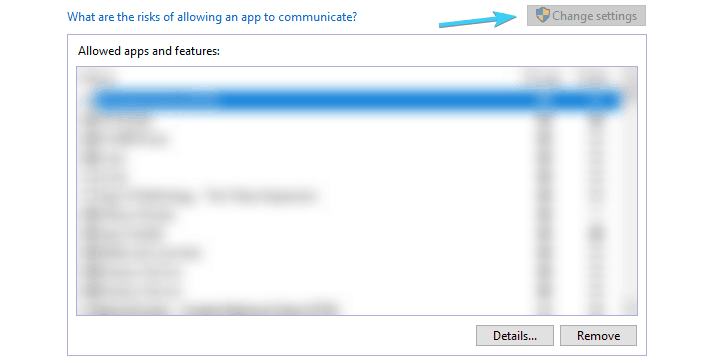
- დააჭირეთ ღილაკს სხვა აპის დაშვება ღილაკი
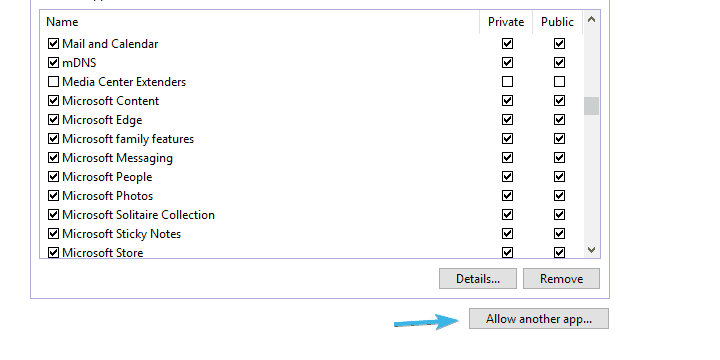
- დააჭირეთ დათვალიერებას და გადადით აქ C: პროგრამის ფაილები (ან პროგრამის ფაილები x86) Battle.net.
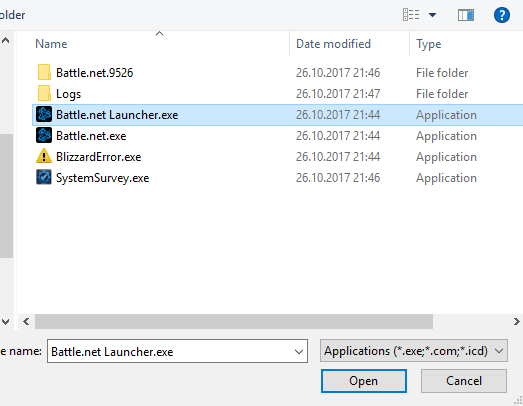
- დამატება Battle.net Launcher.exe და დაადასტუროთ ცვლილებები.
ამის შემდეგ, Battle.net გამშვებლის შეჩერება უნდა გადაწყდეს. თუ ეს ასე არ არის, მაშინ, რა თქმა უნდა, შეამოწმეთ ბოლო ორი ნაბიჯი.
Battle.net გამშვების ბმულები არღვევს თქვენს ბრაუზერს: რა უნდა გააკეთოთ
4. გამორთეთ ფონური პროგრამები
ზოგიერთმა ფონურმა პროგრამამ შეიძლება ხელი შეუშალოს Battle.net გამშვებლის დაწყებას. არსებობს მრავალფეროვანი პროგრამა, რომელსაც შეუძლია გავლენა მოახდინოს ამ დესკტოპის კლიენტზე და ხშირად ეს ხაზს უსვამს Blizzard- ის მხარდაჭერით, რომ სცადოთ და გამორთოთ ისინი ყველაფერზე ადრე. ახლა, მიუხედავად იმისა, რომ თქვენ ამის შესახებ იცით, შეიძლება ბევრი დრო დასჭირდეს ინდივიდუალურად პროგრამების გამორთვას და გაუმჯობესებების ძიებას.
ასე რომ, საუკეთესო გზა ამის გასარკვევად არის მესამე მხარის კიდევ ერთი პროგრამა, რომელიც ხელს უშლის Battle.net გამშვებელს, არის შერჩევითი გაშვების რეჟიმის გამოცდა.
აი როგორ უნდა გავაკეთოთ ეს:
- Windows ძიების ზოლში, აკრიფეთ msconfig.msc და ღია Სისტემის კონფიგურაცია.

- აირჩიეთ შერჩევითი სტარტაპი.
- მონიშნე ჩატვირთეთ ელემენტები ყუთი

- ახლა ნავიგაცია მომსახურება ჩანართი
- Შეამოწმე Microsoft- ის ყველა სერვისის დამალვა ყუთი
- დააჭირეთ ღილაკს Ყველას გაუქმება და მერე კარგი ცვლილებების დასადასტურებლად.

- დაბოლოს, გადატვირთეთ კომპიუტერი და ისევ დაიწყე Blizzard.
ამით თქვენ სულ მცირე აშკარად იქნებით მესამე მხარის პროგრამების უარყოფითი გავლენის გათვალისწინებით. თუ კლიენტი დაიწყებს - კარგია, თუ არა - გადადით დამატებით ნაბიჯებზე.
5. მეორადი შესვლის სერვისის ჩართვა
- ტიპი მომსახურება ძებნა ზოლში და გახსენით მომსახურება.
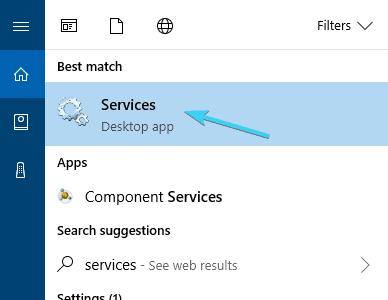
- ნავიგაცია საშუალო შესვლა მომსახურება, დააწკაპუნეთ მასზე და გახსენით Თვისებები.
- Შეცვალე გაშვების ტიპი რომ Ავტომატური.
-
დაიწყეთ მომსახურება და დაადასტუროთ ცვლილებები.
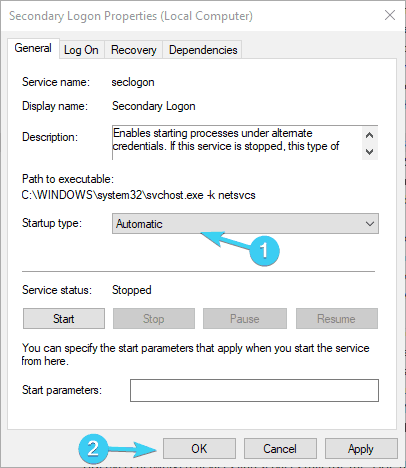
- გადატვირთეთ კომპიუტერი, რომ შეიტანოთ ცვლილებები.
კიდევ ერთი იშვიათად გამოყენებული მომსახურება და კიდევ ერთი თქვენი პრობლემის შესაძლო გადაწყვეტა. კერძოდ, მეორადი შესვლის სერვისი არსებობს სისტემაში შესვლის მრავალჯერადი მოქმედებების თავიდან ასაცილებლად, ასე რომ თქვენ შეგიძლიათ ძირითადად აწარმოოთ გარკვეული პროგრამა ადმინისტრაციული ნებართვით, რომელიც არ არის ადმინისტრატორის ანგარიშიდან. და, რაღაც თავისებური მიზეზების გამო, Battle.net გამშვები მნიშვნელოვნად არის დამოკიდებული ამ სერვისზე, ასე რომ თქვენ უნდა ჩართოთ იგი.
6. გადააყენეთ Battle.net გამშვები
დაბოლოს, თუ ყველა წინა გადაწყვეტილება უშედეგო იყო, ხელახალი ინსტალაცია ჩვენი უკანასკნელი საშუალებაა. უამრავმა მომხმარებელმა, რომელიც ამ პრობლემას აწუხებს, მისი მოგვარება სცადა დესკტოპის პროგრამის დაუყოვნებლად ინსტალაციით. ამასთან, მიუხედავად იმისა, რომ თქვენ ამოიღებთ ინსტალაციის ფაილებს Program Files საქაღალდიდან, ისევ არსებობს ფაილები Program Data საქაღალდეში.
ასე რომ, ძირითადად, აპლიკაციის ხელახლა ინსტალაციის შემდეგ ყველაფერი იგივე დარჩა. ამიტომ, Battle.net დესკტოპის აპის მთლიანად დეინსტალაციისა და პრობლემის მოსაგვარებლად, მიჰყევით შემდეგ ინსტრუქციას:
- ძებნა ზოლში, აკრიფეთ კონტროლი და ღია Მართვის პანელი.
- არჩევა კატეგორიის ხედი და ღია წაშალეთ პროგრამა.
- წაშალეთ ა Battle.net დესკტოპის კლიენტი თქვენი კომპიუტერიდან.
- ახლა დააჭირეთ ვინდოუსის გასაღები + R გახსნას გაიქეცი დიალოგური ფანჯარა.
- ტიპი C: ProgramData ბრძანების სტრიქონში და დააჭირეთ ღილაკს Enter.
- წაშალეთ Battle.net საქაღალდე.
- გადატვირთეთ კომპიუტერი.
- ჩამოტვირთეთ Battle.net ინსტალერი და მიჰყევით ოსტატს მისი ინსტალაციისთვის.
ამით უნდა გადაწყდეს თქვენი პრობლემები და თქვენ შეძლოთ Battle.net გამშვებელისა და მისი შესაბამისი თამაშების გაშვება უპრობლემოდ. იმ შემთხვევაში, თუ თქვენ ჯერ კიდევ დარჩენილ პრობლემასთან ერთად, ერთადერთი, რისი შემოთავაზებაც შეგვიძლია არის სისტემის გადაყენება. ამაში განმარტებულია მთელი პროცედურა სტატია ასე რომ, გადაამოწმეთ იგი.
თუ თქვენ გაქვთ შეკითხვები Battle.net- ის გამშვებთან ან ალტერნატიულ გადაწყვეტილებებთან დაკავშირებით, გთხოვთ, გვითხარით ქვემოთ მოცემულ კომენტარში.
 კიდევ გაქვთ პრობლემები?შეასწორეთ ისინი ამ ინსტრუმენტის საშუალებით:
კიდევ გაქვთ პრობლემები?შეასწორეთ ისინი ამ ინსტრუმენტის საშუალებით:
- ჩამოტვირთეთ ეს PC სარემონტო ინსტრუმენტი TrustPilot.com– ზე შესანიშნავია (ჩამოტვირთვა იწყება ამ გვერდზე).
- დააჭირეთ დაიწყეთ სკანირება Windows– ის პრობლემების მოსაძებნად, რომლებიც შეიძლება კომპიუტერის პრობლემებს იწვევს.
- დააჭირეთ შეკეთება ყველა დაპატენტებულ ტექნოლოგიებთან დაკავშირებული პრობლემების გადასაჭრელად (ექსკლუზიური ფასდაკლება ჩვენი მკითხველისთვის).
Restoro გადმოწერილია 0 მკითხველი ამ თვეში.
ხშირად დასმული შეკითხვები
Battle.net გამშვების ინსტალაციის მიზნით, თქვენ უნდა მიჰყვეთ მას ზემოთ აღწერილი ნაბიჯები და რამდენიმე წუთში ხელახლა დააყენებთ.
რამდენიმე შეცდომამ შეიძლება ხელი შეგიშალოთ ინტერნეტში ფაილების გადმოწერაში. თუ battle.net ინსტალერი ერთ-ერთი მათგანია, მაშინ ჩვენი სახელმძღვანელო დაგეხმარებათ პრობლემის მოგვარებაში უმოკლეს დროში.


